Windows операциялық жүйесі. Шартбелгілермен және терезелермен жұмыс істеу.
Жұмыстың мақсаты: Студенттерді Windows жүйесімен таныстыру. Шартбелгілер және терезелермен жұмыс істеуді үйрету.
 |
Windows операциялық жүйесі жүктелгенде, компьютер экранында суреттегідей терезе пайда болады. Терезе – Windows жүйесіндегі ең негізгі ұғым болып табылады. Терезе – экранның төртбұрышты қоршаулы аумағы, онда әртүрлі программалар орындалады, кез келген мәліметтер өңделіп түзетіледі және басқару әрекеттері жүргізіледі. Windows терезесінің экранды толығымен, жартылай және белгілі-бір бөлігін ғана қамтуы мүмкін. Терезе шекаралары – бұл терезенің периметрі бойынша өтетін тік және көлденең сызықтар. Терезенің жоғарғы жағында тақырып жолы орналасқан. Тақырып жолының сол жағында Жүйелік мәзір батырмасы орналасқан, ал оң жағында терезенің аймағын өзгертуге арналған батырмалар бар. Тақырып жолынан төменірек мәзір жолы бар. Ал мәзір жолынан төменгі төртбұрышты аудан - терезенің жұмыс аумағы деп аталады.
Жұмыс үстелі (Desktop)– екінші негізгі ұғым, пайдаланушы жұмыс істейтін облыс. Бұл жерде интерфейстің кейбір элементтері орналасады:
- Менің компьютерім (Mу computer) – компьютердің барлық бумаларын ағаш түрінде көрсетеді. Жүйені күйге келтіруге мүмкіндік беретін компьютердің конфигурациясы және қызметтік бумалары бейнеленеді.
- Себет (Recycle Bin) - мұнда өшірілген құжаттар болады. Windows-та өшірілген құжаттарды қалпына келтіру мүмкіндігі бар.
- Желілік қоршау – егер компьютер желіге қосылған болса желілік ресурстарды қарап шығуға мүмкіндік береді.
- Менің құжаттарым (My documents) – пайдаланушы құжаттарын сақтауға арналған бума.
- Портфель (My Briefcase) – бірден бірнеше компьютерлерде өңделетін файлдарды синхрондауға мүмкіндік береді.
- Есептер тақтасы (Панель задач -Task bar) – экранның ең төменгі жағында орналасады. Ол жерде қазіргі уақытта жұмыс істеп жатқан барлық қосымшалар орналасады.
- Іске қосу (Пуск–Start) – бұл батырма есептер тақтасының оң жағында орналасады. Бұл батырманы басып кез-келген қосымшаны жүктеуге, анықтама шақыруға немесе файл іздеуге болады.
Жұмыс үстелі қазіргі барлық операциялық жүйелер интерфейсінің элементі болып саналады. Әдеттегі өзіміздің жұмыс үстелімізді алайық. Жұмыс үстелінде кітаптар, мәліметтер салынған бумалар, құрал-жабдықтар (қалам, қарындаш, өшіргіш т.б.) орналасуы мүмкін. Олар сіздің қалауыңызша, үстелде әр түрлі күйде орналаса алады. Үстел беті әдемі дастарқанмен жабылуы мүмкін немесе ештеңе төселмей таза болуы да ықтимал. Сіздің үстел бетіндігі заттарды алма-кезек қолдануға және олардың орнын ауыстыруыңызға болады. Дәл осы үстел бейнесі экранда да жүзеге асырылып отыр. Windows ортасында жұмыс үстелінің рөлін дисплей экраны атқарады. Онда жұмыс істейтін программалардың терезелері, құжаттардың жеке файлдары шартбелгілер (немесе белгілер) түрінде орналасқан.
Шартбелгілер (Icon) – бұл экран бетіндегі қысқаша жазуы бар кішірейтілген графикалық бейне. Ол дисплей экранындағы программаны, терезені, функцияны, файлды т.б. бейнелеп тұруы мүмкін. Әр шартбелгі белгілі-бір терезеге сәйкес келеді және ол қажет болған жағдайда үлкейту батырмасы арқылы терезеге айналады. Экранда мынадай шартбелгілер кездеседі:
- қосымша (қолданбалы) программалар шартбелгісі;
- белгілі-бір топтар шартбелгісі;
- функциялар шартбелгісі.
Жарлық (ярлык - shortcut) – бұл белгілі-бір объектімен тікелей қатынас жасауды іске асыратын командалық файл. Мысалы, жарлық арқылы каталогтың, желідегі дискінің ішіндегісін көрсетуге болады, тез арада басқа каталогта орналасқан программаларды іске қосуға, файлды да жылдам ашуға болады және т.б.
Бума (folder) экранда каталогтарды және программалық топтарды белгілеу үшін қолданылады.
Файлдар. Файлды дискіге көшіру. Деректер компьютерде файл түрінде жазылып сақталады, олар компьютер дискісінде белгілі бір орынға орналасады. Файл атауы Windows жүйесінде бос орындарды қоса есептегенде 255-тен аспайтын символдар тізбегінен тұрады. Файл атауында келесі таңбалар қолданылмауы тиіс: \, /, : , *, ?, «».
Файлдар командалық қатарда файл атауынан және кеңейтілуінен тұрады. Кеңейтілудің көмегімен файл типін анықтауға болады. Файлды дискіге сақтауға болады. Диск атауы латын әрпінен басталып, соңына қос нүкте қойылады. А, В- әріптері иілгіш дисктерге арналған. C:, D:, E:, F: және т.б. – қатқыл дисктердің логикалық атаулары болып табылады. Файлды дискіге сақтау қажет болған жағдайда файлдың толық атауы диск атауынан басталады. Мысалы, C:\<файл атауы>. Сонымен қатар, файлдарды дискіде орналасқан бумаларда сақтауға болады.
Бума дегеніміз – файлдарды сақтайтын дискідегі арнайы орын. Бумаларды кейбір жағдайда директорий, каталог деп атайды. Дискідегі барлық бумалар бұтақ тәріздес құрылымды құрайды.
Windows операциялық жүйесінде файлдармен және бумалармен жұмыс істеу үшін Менің компьютерім және Сілтеуші программалары қолданылады.
Тапсырмалар
1. Негізгі іске қосу мәзірін ашып, Программалар-Сілтеуші (Проводник) командасын орындаңыз. Сілтеуші терезесі ашылады.

Сілтеуші терезесі
2. Сілтеуші бағдарламасының көмегімен бумалар құру
Файл-Құру-Бума (Файл-Создать-Папку) командасын таңдаңыз. Экран терезесінде жаңадан бейнеленген жаңа бума белгілемесінің тұсындағы мәтін енгізу өрісіне буманың жаңа атын теріңіз: Самал1. Самал1 бумасын жаңа атауы бойынша бекіту үшін
3. Менің компьютерім көмегімен бумалар құру
Менің компьютерім терезесінде мәзір қатарынан Файл-Құру-Бума командасын таңдаңыз. Буманың жаңа атауы Самал2-ні енгізіп
4. Бірнеше файлдарды немесе бумаларды ерекшелеу
Бірінші файл немесе буманың белгішесін шертіңіз (таңбашаны басқаннан кейін ол ерекшеленеді). Пернетақтадағы
5. Кез-келген файлдардың немесе бумалардың тобын ерекшелеу
Файлдардың немесе бумалардың кез-келген тобын ерекшелеу үшін
6. Файлдар мен бумаларды жылжыту және көшіру
Жылжыту және көшіру бұйрықтарының ерекшеліктері.
Файлдар немесе бумаларды жылжыту барысында олар бұрынғы орыннан өшіріліп жаңа орында пайда болады. Ал файлдарды немесе бумаларды көшіру барысында, олардың түпнұсқасы қалып, көшірмесі жаңа орынға қойылады.
Файлдар және бумаларды көшіру
Тышқан көмегімен көшіру:
Сілтеуші немесе Менің компьютерім-ді ашып, Менің құжаттарым бумасын ашыңыз. Көшіру қажет файлды немесе буманы ерекшелеңіз.
Пернетақта көмегімен көшіру: Кеңейтілуі «.doc» файлдарды тауып, көшіру қажет файлдар тобын таңдап ерекшелеңіз. Түзету-Көшіру (Правка-Копировать) командасын таңдаңыз. Самал2 бумасын ерекшелеңіз. Түзету-Енгізу (Правка-Вставить) командасын таңдаңыз. Самал2 бумасын ашып, сіздің файлдарыңыз осы бумада екеніне көз жеткізіңіз.
Аспаптар панеліндегі белгішелердің көмгімен көшіру: Кеңейтілуі «.doc» файлын ерекшелеңіз. Аспаптар панеліндегі Буферге көшіру пиктограммасын басыңыз. Содан кейін Самал1 бумасын ашып, Енгізу пиктограммасын басыңыз.
7. Файлдарды және бумаларды жылжыту
Тышқан көмегімен: Жылжытатын файлдарды және бумаларды ерекшелеңіз. Жылжытуға арналған файлдарды және бумаларды қажет дискіге немесе бумаға апарыңыз. Тышқан батырмасын жіберіңіз.
Пернетақта көмегімен: Жылжытуға қажет файлдарды немесе бумаларды ерекшелеңіз. Түзету-Қиып алу (Правка-Вырезать) командасын таңдаңыз. Таңдалған файлдарды немесе бумаларды жылжыту қажет дискіні немесе буманы белгілеңіз. Түзету-Енгізу командасын орындаңыз.
8. Өшіру және қайта қалпына келтіру
Сілтеушіні ашыңыз. Файл – Құру командасын таңдаңыз. Пайда болған ішкі мәзірден Документ Microsoft Word –ты таңдаңыз. Word құжатына Студент атын енгізіңіз. Студент файлын өшіру үшін, оны ерекшелеп, аспаптар панеліндегі Өшіру пиктограммасын шерту қажет.
9. Себет көмегімен өшіру. Сілтеуші бағдарламасын ашыңыз. Тышқанның сол жақ пернесін басып жібермей, Студент файлын себетке апарыңыз. Себетті ашыңыз, Түр (Вид) мәзірін қолданып файлдарды атаулары бойынша сұрыптаңыз. Студент файлын ерекшелеп, файл мәзірінің Қайта қалпына келтіру командасын орындаңыз.
10. Файлдардың және бумалардың атауларын өзгерту
Файл атауын өзгерту үшін келесі іс-әрекеттерді орындаңыз. Сілтеуші терезесінен Студент файлын ерекшелеп, Файл-Атын өзгерту (Файл-Переименовать) командасын орындаңыз. Файл атауы қоршауға алынып ерекшеленеді. Файлдың жаңа атауын «Архив» деп теріңіз. Файлдың жаңа атауын тергенде ескі атау өшіріледі. Файлдың жаңа атауын тергеннен кейін
Windows операциялық жүйесі дискілерде орналасқан файлдар мен бумаларға байланысты көптеген операцияларды (көшіру, өшіру, атын өзгерту, орын ауыстыру және т.б.) орындау үшін пайдаланушыға ыңғайлы интерфейс ұсынады.
11. Файлды немесе буманы іздеу
1. Іске қосу (Пуск) батырмасын басып, Іздеу (Поиск) бөлімін таңдаңыз.
2. Файлдар және бумалар (Файлы и папки) командасын таңдаңыз.
- Атау (Имя) өрісінде іздестірілген файлдың атауын немесе атаудың бастапқы әріптерін енгізіңіз.
Егер атау белгісіз немесе іздестіруді қосымша шарттармен жүргізу қажет болса уақыт өзгерту және қосымша салымын қолдану қажет.
Іздестіруді бастайтын терезені іске қосу үшін “Обзор” батырмасын басу қажет.
- Іздеу (Найти) батырмасын басыңыз.
Мәтінді іздеу өрісінің қосымша салымы арқылы (Искать текст) берілген мәтін бойынша файлды іздеу мүмкіндігін береді.
12. Жақын арада қолданылған құжатты ашу жолы:
1. Іске қосу батырмасын басып Құжаттар (Документы) қатарын таңдаңыз.
- Одан кейін керекті құжат таңдалады.
Бірақ та кейбір бағдарламалар құжаттар мәзірінде ашық құжаттар атауларын орналастырмайды. Сондықтан керекті құжат жоқ болса, негізгі мәзірде іздеу командасын пайдаланыңыз.
Компьютердің мазмұнын көру үшін:
1. Менің компьютерім белгішесін 2 рет басыңыз.
Нәтижесінде Менің компьютерім терезесі ашылады.
- керекті дискінің белгішесін 2 рет басыңыз.
Нәтижесінде дискідегі барлық бағдарламалардың мазмұнын сақтайтын файлдар мен бумалар терезеде бейнеленеді.
3. Егер файлды немесе буманы ашу немесе бағдарламаны іске қосу қажет болса, онда керекті объектіні 2 рет басыңыз.
4. Ағымдағы буманы ашу үшін Аспаптар панеліндегі Backspase пернесін басыңыз.
Егер Аспаптар панелі көрінбесе Түр (Вид) мәзіріндегі Аспаптар командасын таңдаңыз.
Компьютерде бума құрылымын толық көруге Windows жүйесінің Сілтеуші бағдарламасы мүмкіндік береді. Оны іске қосу үшін негізгі мәзір Іске қосу (Пуск) – Құжаттар (Документы) –Сілтеуші (Проводник) бөлімін таңдаңыз.
13. Файлдарды иілгіш магниттік дискіге көшіру:
1. Дискетаны дискжетекке орналастыру
2. Сілтеуші терезесінде керек файлды немесе буманы ерекшелеңіз.
3. Файл мәзірінде Жөнелту (Отправить) командасын таңдап көшірме жүргізетін дискіні көрсетіңіз.
Windows жүйесінде функционалдық пернелер қызметі
Alt+(мәзірде асты сызылған әріпті басу) – таңдалған мәзірді ашу
Жарияланған-2013-06-13 20:59:08 Қаралды-9237
ҚАЙМАҚҚА ЕЗІЛІП, ҚҰРҒАҚ ЖЕМІСТЕР НЕМЕСЕ ЦУКАТ ҚОСЫЛҒАН ҚҰРТ

Кептірілген жемістер жақсылап іріктеледі, сортталып, жуылады. Ірілері бөліп туралады. Ыдысқа салынып дайын болғанша қайнатылады.
Сонымен түйме не үшін қажет?
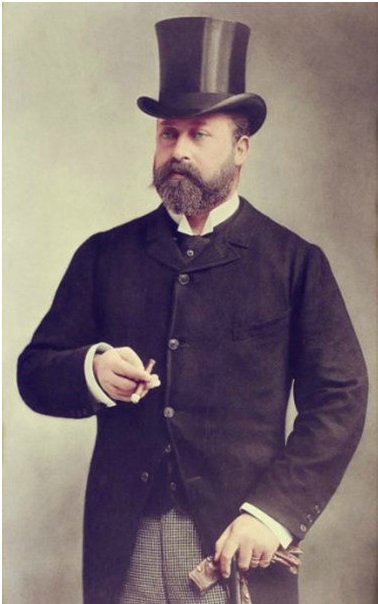
Пиджактың ең астындағы түймесін этикетке сәйкес түймелемеуді барлығы біледі.
САРЫМСАҚ - АС ҚОРЫТУ ЖҰМЫСТАРЫН ЖАҚСАРАДЫ

Бронх демікпесін, шеменді, тұмауды, қан қысымының көтерілуін емдеу үшін халық арасында сарымсақ кеңінен қолданылады.
ҚАЗАҚСТАНДЫҚ СОВЕТ ОДАҒЫНЫҢ БАТЫРЛАРЫ

СССР-ді қорғау жолында жасаған ерлігі мен батырлығы үшін Совет Одағының Батыры атағына ие болған қазақстандық қаһармандар.
- Информатика
- Математика, Геометрия
- Қазақ әдебиеті
- Қазақ тілі, әдебиет, іс қағаздарын жүргізу
- География, Экономикалық география, Геология, Геодезия
- Биология, Валеология, Зоология, Анатомия
- Әлеуметтану, Саясаттану
- Астрономия
- Ән, Мәдениет, Өнер
- Қаржы, салық және салық салу, банк ісі, ақша несие және қаржы
- Қоршаған ортаны қорғау, Экология
- Мәдениеттану
- ОБЖ
- Психология, Педагогика
- Философия
- Физика, Химия
- Русский язык
- Спорт
- Тарих
- Биотехнология
- Экономика и менеджмент
- Медицина
- Архитектура
- Дінтану

